你们的电脑上是不是也在使用迅捷CAD编辑器呢?那么你们晓得迅捷CAD编辑器中丛快速定位坐标吗?下文就为你们带来了迅捷CAD编辑器快速定位坐标的具体操作方法。 1:在编辑器中将CAD文件
你们的电脑上是不是也在使用迅捷CAD编辑器呢?那么你们晓得迅捷CAD编辑器中丛快速定位坐标吗?下文就为你们带来了迅捷CAD编辑器快速定位坐标的具体操作方法。

1:在编辑器中将CAD文件打开之后,把软件顶部菜单栏选项切换到“查看器”选项卡,就可以在软件界面中查看已经打开的CAD图纸文件。

2:然后在查看器中找到“工具”一栏,在工具一栏中鼠标点 击【显示点“在绘图中查找给定坐标点,并将显示在视窗中 心”】命令,并启动该命令选项。
3:启动“显示点”命令后,在弹出的“显示点”对话框中,就可以输入【X、Y、Z】各个坐标轴的坐标位置,然后鼠标点 击“显示”按钮就可以在CAD编辑器中快 速定位坐标。
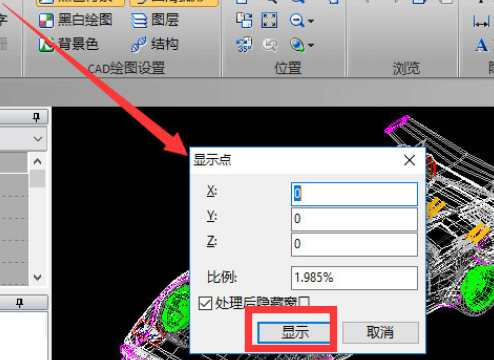
相信大伙看完了上文讲解的迅捷CAD编辑器快速定位坐标的具体操作方法,应该都学会了吧!
